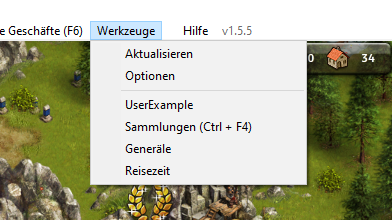| Wiki Start | Spezialisten | Einfache Kriegsführung | Werkzeuge | Gebäude | Hilfe |
Einfache Kriegsführung
Erstellt von Audi (Discord)
Wie erstelle ich eine Vorlage - Video leider ohne Ton
| Wiki Start | Spezialisten | Einfache Kriegsführung | Werkzeuge | Gebäude | Hilfe |
Einfache Kriegsführung
Erstellt von Audi (Discord)
Ich bekomme es momentan nicht hin, dass dieses Menü auch für Gäste angezeigt wird
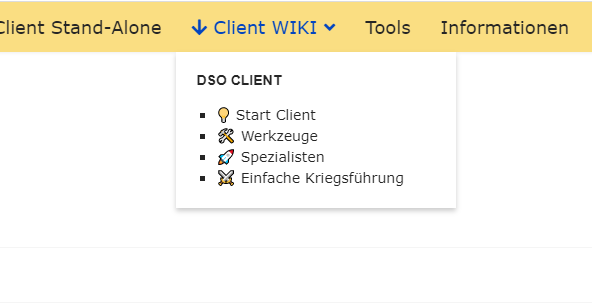
Derzeit sehen es nur registrierte Mitglieder
Beim installieren vom CLIENT wird vom Microsoft Virenscanner die client.exe als Virus erkannt.
Das ganze ist kein Problem - es liegt einfach an den Verknüpfungen, die es in diesem Programm gibt.
Nun wurde diese falsche Erkennung bei Microsoft Security Intelligence eingereicht.
Probleme mit der Client-Installation, weil Windows der Meinung ist, da wäre ein Virus?
Dann schaut Euch diese Seite von Microsoft an und handelt danach: Schutz Verlauf
Wurde von Microsoft abgelehnt
Was kann der Client mehr als die UNITY-Version:
Mittlerweile sind viele Programmierer dabei, Scripte zu schreiben, die es dem DSO-Spieler in Vielfältigerweise das Spiel einfacher macht.
Nur ein paar Beispiele:
und vieles mehr.
Was ist ein CLIENT ?
Ein Client (dt. „Kunde“) ist ein Rechner oder Software, die auf einen Server zugreift und dort spezielle Dienste oder Daten abruft. Die Aufgabe des Clients ist es, die Anfragen an den Server standardisiert zu übertragen und die erhaltenen Daten so aufzubereiten, dass sie auf einem Ausgabegerät wie einem Bildschirm abgelesen werden können. Ein Client übernimmt dabei selbst keine Serveraufgaben, sondern ist lediglich vermittelndes Element. Ein typischer Client ist der Webbrowser oder der E-Mail-Client.
Schon seit den 1960er-Jahren dienen Clients dazu, um Hardware mit Servern kommunizieren zu lassen. Eines der ältesten Protokolle ist das Telnet-Protokoll. Die Funktionsweise von Clients ist bis heute ähnlich. Der Client sendet eine Anfrage an einen Server oder mehrere Server und erhält Daten zurück, die er interpretiert und lesbar für einen Nutzer ausgibt. Für die Kommunikation mit dem Server muss der Client ein bestimmtes Protokoll verwenden.
Damit die Daten auch für weitere Anwendungen verfügbar sind, gibt es zwei verschiedene Möglichkeiten der Datenzwischenspeicherung, entweder server- oder clientseitig. Eine vielfach genutzte Möglichkeit, um auf dem Client Nutzerdaten zu speichern, sind Cookies.
Zum CLIENT-WIKI bei GITHUB auf das Bild klicken
Zur einfachen Installation des Clients hat uns "RedGuideGamer" einige Videos erstellt.
Sammlerworld bedankt sich für die Genehmigung bei RedGuideGamer
Die Siedler Online Video Tutorial #1📍 Installation, Ordner, Startparameter und Sicherungen erstellen
🎞️ https://youtu.be/iTCpnHIhSDA
Die Siedler Online Video Tutorial #2📍 Erklärungen im Reiter "Allgemein".
🎞️ https://youtu.be/mipYfIqOh1s
👉 Die Siedler Online Video Tutorial #3📍 Erklärungen im Reiter "Spezialisten/Entdecker.
👉 Die Siedler Online Video Tutorial #4📍 Erklärungen im Reiter "Spezialisten/Geologen.
👉 Die Siedler Online Video Tutorial #5📍 Erklärungen im Reiter "Gebäude/Förderungen.
👉 Die Siedler Online Video Tutorial #6📍 Erklärungen im Reiter "Gebäude / Produktionen / Übersicht
Die Siedler Online Video Tutorial #7📍 Erklärungen im Reiter "Verknüpfungen / Werkzeuge / Hilfe
🎞️ https://youtu.be/udVLop5-R7Y
Die Siedler Online Video Tutorial #8📍 Wir erstellen uns einen Zugang mit einem zweiten Account
🎞️ https://youtu.be/7Xs3c0PNOpg
Die Siedler Online Video Softwareupdate #1📍 Erklärungen zum anstehenden Softwareupdate
🎞️ https://youtu.be/nbjzGHlFStw
| Wiki Start | Spezialisten | Einfache Kriegsführung | Werkzeuge | Gebäude | Hilfe |
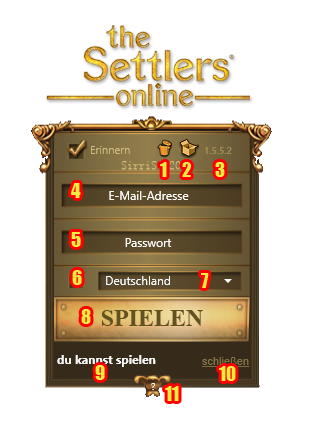
Sie können einige Parameter für die Client-Verknüpfung verwenden, klicken Sie auf '?' alles zu sehen
Sie können einige Parameter unten für die Client-Verknüpfung verwenden.
client.exe --debug- erstellt eine debug.txt-Datei mit einem Fehlerbericht im Fehlerfall
client.exe --lang [de|us|en|fr|ru|pl|es2|es|nl|cz|pt|it|el|ro]- Ändert die Sprache der Spieloberfläche. Zum Beispiel client.exe --lang de erlaubt es, mit Deutsch auf EU-Servern zu spielen
client.exe --login Diese E-Mail-Adresse ist vor Spambots geschützt! Zur Anzeige muss JavaScript eingeschaltet sein! --password password- Legen Sie den Login Diese E-Mail-Adresse ist vor Spambots geschützt! Zur Anzeige muss JavaScript eingeschaltet sein! _und das Passwort fest , um den Client zu starten
client.exe --skip- ermöglicht das Überspringen der aktuellen Überprüfung von client.swf (dieser Parameter wird bei Problemen mit sirris.tsomaps.com nützlich sein). Warnung! Um client.swf zu aktualisieren, müssen Sie es nach der Wartung entfernen.
client.exe --autologin- erlaubt den Client mit Login/Passwort aus der Einstellung.dat zu starten
client.exe --autologin --collect- wie das vorherige, aber mit Sammlerstück-Highlights. Warnung! UbiCollect sollte laufen!
client.exe --window [fullscreen|maximized]- Starte das Spiel im Vollbildmodus oder im maximierten Fenster
client.exe --config file.dat- Client mit Login/Passwort aus benutzerdefinierter Datei.dat starten lassen. Sie können verschiedene Konfigurationsdateien für verschiedene Konten in einem Ordner verwenden. Wenn die Datei nicht existiert, wird settings.dat erstellt, Sie sollten sie in file.dat oder einen beliebigen Namen umbenennen.
client.exe --clientconfig your_nickname.json. Beim ersten Start erstellt der Client im Ordner tso_portable eine Datei mit Einstellungen namens your_nickname.json anstelle von settings.json. Hier speichert der Client Einstellungen wie Vorlagenordner, Benutzerskripte, Standardfilter. Dies könnte für diejenigen nützlich sein, die mehrere Konten auf demselben Computer haben.
client.exe --fastlogin. **Nicht empfohlen, es sei denn, Sie verstehen mögliche Probleme. Lesen Sie diesen Absatz sorgfältig durch. **. Mit Parameter können Sie alle Ubisoft-Autorisierungsschritte überspringen und den Client sofort ausführen. Die erste Ausführung sollte ohne diesen Parameter erfolgen, es schreibt das Autorisierungstoken in die Datei settings.dat und verwendet es dann für die nachfolgende Authentifizierung. Jede Anmeldung von einem anderen Ort (von einem anderen Computer, vom Browser zur Siedler-Hauptseite usw.) macht dieses Token ungültig und Sie erhalten beim nächsten Client-Start eine Fehlermeldung (Junge mit einem Hammer).
Zusätzlich enthält settings.date Informationen über Ihre Sprache, Ihr Fenster, Ihre Sammlung, Ihre Clientkonfiguration usw., wenn diese beim Start angegeben wurden. Dies bedeutet eigentlich, wenn Sie zuerst "client.exe --lang ru --window maximed --collect" ausführen, startet der zweite "client.exe --fastlogin" mit russischer Sprache, maximiertem Fenster und aktiviertem UbiCollect.
client.exe --tsofolder some_folder_name- ermöglicht das Festlegen eines alternativen Ordners für Arbeitsdateien anstelle von tso_portable. Nützlich für mehrere Konten auf demselben Computer oder zum Spielen auf Testservern.
client.exe --http_timeout 60000- setzt das Timeout für die Serververbindung in Millisekunden. Der Standardwert ist 20000 Millisekunden. Könnte nützlich sein, wenn Ihre Internetverbindung langsam oder instabil ist. Typischer Grund zum Erhöhen - Autorisierungsfehler durch Zeitüberschreitung.
Beispiel:
client.exe --autologin --config julius.dat --clientconfig julius.json --login "Diese E-Mail-Adresse ist vor Spambots geschützt! Zur Anzeige muss JavaScript eingeschaltet sein!" --password mypassword --lang ru --collect --http_timeout 60000
Die grobe Übersicht
Erstellt von Audi (Discord)
Der erste Schritt sollte sein: Allgemein -> Optionen
Stellen Sie als erstes das richtige Datumsformat ein. Hier ist das Datumsformat: 03 (März)-15 (Tag) HH(Stunde):mm (Minute)
Optimale Einstellung: dd-MM-yyyy hh:mm Sieht dann so aus: 15-03-2023 13:00
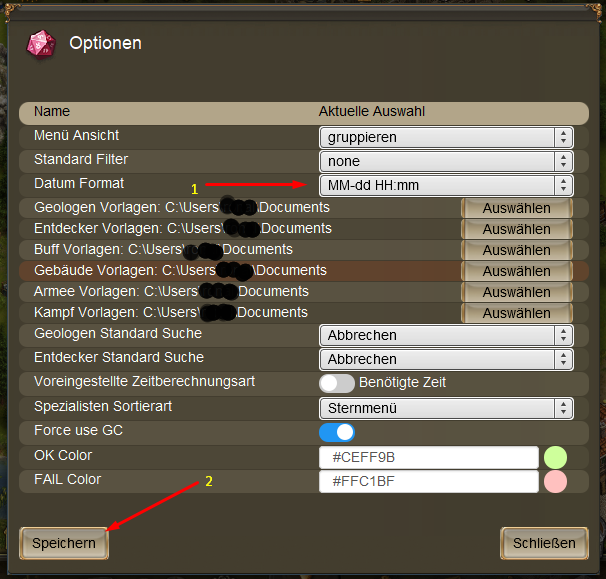
Mit 2 dann abspeichern
Die F-Tasten
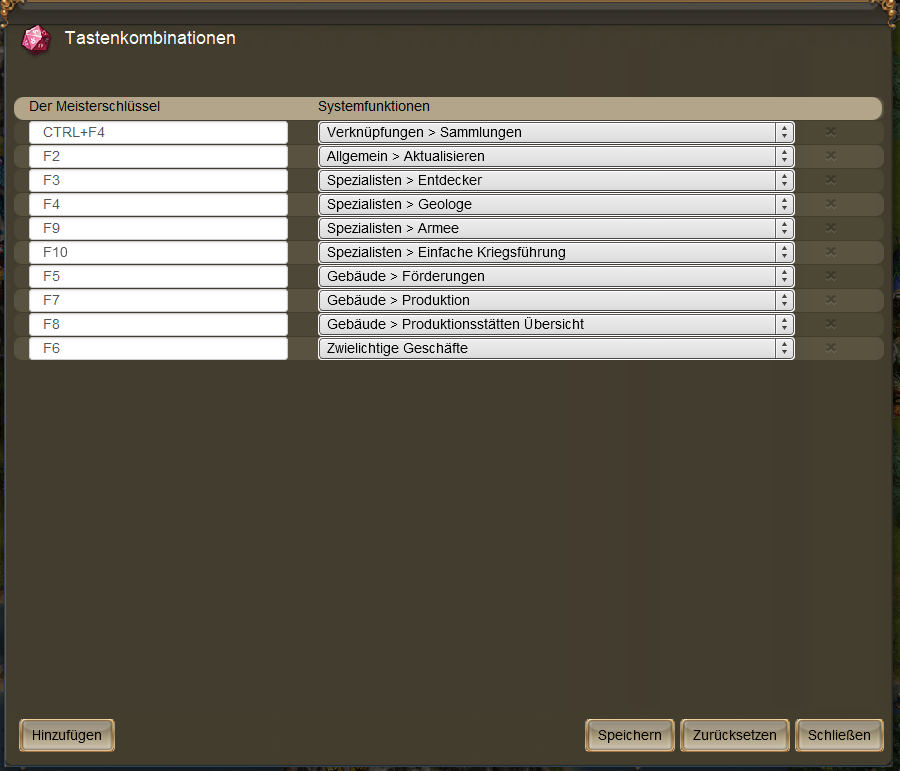
Die Verfügbaren F-Tasten. Es können mit "Hinzufügen" selbst welche eingebaut werden. Dann "Speichern", sodass man diese immer hat.
Anleitung als PDF von Audi (Discord)
| Wiki Start | Spezialisten | Einfache Kriegsführung | Werkzeuge | Gebäude | Hilfe |
Die Siedler Online Video Tutorial #3📍 Erklärungen im Reiter "Spezialisten/Entdecker".
🎞️ https://youtu.be/y-R1rloSWtw
Entdecker (F3 und Geologe (F4)) - Massen-/Gruppen-/einzelne Entsendung von Spezialisten für die Suche.
Beide Elemente haben eine ähnliche Schnittstelle
Es ist möglich, Aufgaben ALLEN Spezialisten zuzuweisen, dazu müssen Sie eine Aufgabe aus dem Dropdown-Menü auswählen und mit der linken Maustaste klicken:

Die roten Pfeile sind noch nicht fertig programmiert
Entdecker
Entdecker (F3 und Geologe (F4)) - Massen-/Gruppen-/einzelne Entsendung von Spezialisten für die Suche.
Beide Elemente haben eine ähnliche Schnittstelle
Es ist möglich, Aufgaben ALLEN Spezialisten zuzuweisen, dazu müssen Sie eine Aufgabe aus dem Dropdown-Menü auswählen und mit der linken Maustaste klicken:
Bild
Wichtiger Hinweis! Wenn Sie eine Aufgabe auswählen, für die Ihr Spezialist nicht qualifiziert ist (zum Beispiel - um Artefakte oder Raritäten zu suchen), wird dieser Spezialist nirgendwohin geschickt (ABBRUCH-Aufgabe wird vom Kunden ausgewählt).
Geschätzte/Ankunftszeit umschalten lässt Sie eine Zeit für eine bestimmte Aufgabe beobachten – Gesamtzeit für die Suche (Std./Min.) oder Ankunftszeit (Datum/Uhrzeit)

Es ist möglich, eine Aufgabe einem Spezialisten oder einer Gruppe von Spezialisten zuzuweisen. Die Auswahl mehrerer Spezialisten kann mit Standard-Windows-Tools erfolgen – drücken und halten Sie SHIFT und/oder STRG. Sie können auch einfach mit der linken Maustaste (LMC) auf einen beliebigen Spezialisten klicken, diese LMC gedrückt halten und die Maus nach unten ziehen, um die gewünschte Gruppe auszuwählen – und ihnen dann eine Aufgabe zuweisen, indem Sie sie aus dem Dropdown-Menü für einen der AUSGEWÄHLTEN Spezialisten auswählen.
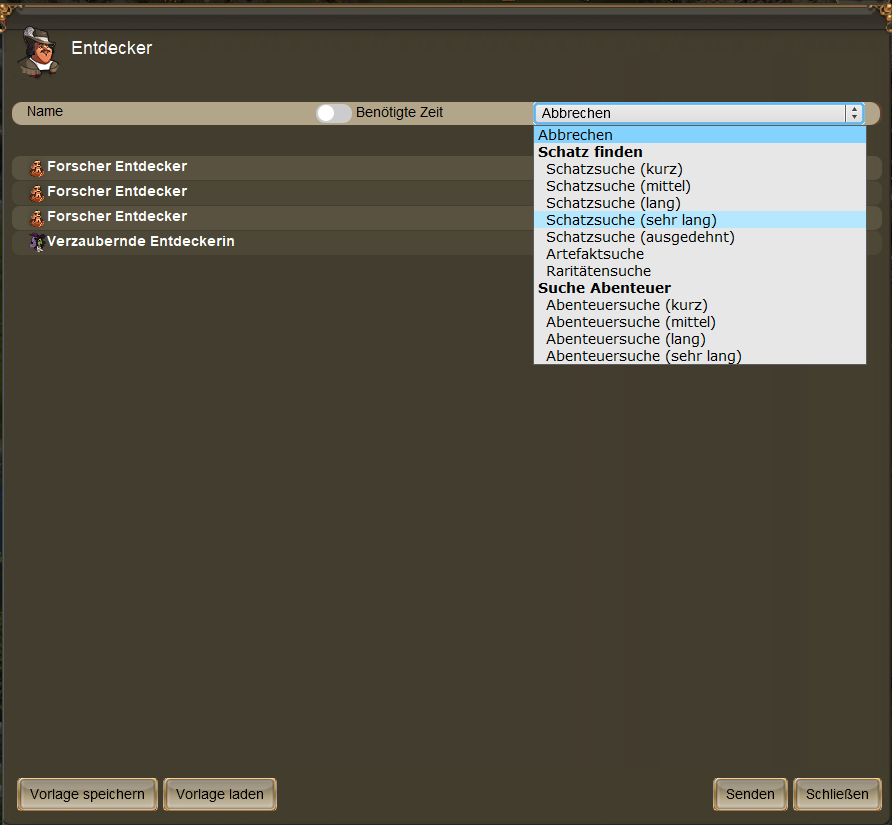
Um ausgewählte Spezialisten für bestimmte Suchen zu senden, drücken Sie einfach auf SENDEN
Wichtiger Hinweis! Die Massenentsendung von Spezialisten kann nur auf der Heimatinsel durchgeführt werden. Es wird mehr Zeit benötigt, um eine große Anzahl von Spezialisten zu senden (ca. 1 Spezialist kann pro Sekunde gesendet werden - wenn Ihr PC oder Ihre Internetverbindung keine Verzögerungen aufweist), verlassen Sie daher die Heimatinsel nicht vorzeitig (warten Sie, bis der letzte ausgewählte Spezialist gesendet wird). .
Ausgewiesene Aufgaben für Spezialisten können als Vorlagen gespeichert werden, die beim nächsten Mal verwendet werden können. Dafür gibt es am unteren Rand des Fensters 2 Schaltflächen zum Massenversand von Spezialisten VORLAGE SPEICHERN und VORLAGE LADEN
| Wiki Start | Spezialisten | Einfache Kriegsführung | Werkzeuge | Gebäude | Hilfe |
🛠️ Werkzeuge
Dieser Abschnitt dient der Verwaltung von Benutzerskripten, die verfügbar sind, seit Version 1.5.0.0 des Clients zum Herunterladen verfügbar ist.
Wichtiger Hinweis! Installieren Sie keine Skripte von unbekannten Autoren manuell, indem Sie sie einfach in den Ordner des angegebenen Clients kopieren. Eindringlinge können Ihren Computer ernsthaft kompromittieren oder beschädigen, indem sie schädlichen Code verwenden, der in die Skripte implementiert ist. Alle installierten Skripte aus diesem Menü werden von SirriS persönlich geprüft und können als vertrauenswürdig angesehen werden.
UPDATE - Neuladen aller Benutzerskripte. Vergessen Sie nicht, nach dem Ändern/Erneuern auf SENDEN zu drücken.
OPTIONEN
Skriptinformationen: Dateiname – Name des Skripts, Skriptname – Kurzname, Autor – Skriptautor, Beschreibung – kurze Skriptdefinition.
Status - Skriptstatus: OK - aktuelles Skript, Datei? - Skript stammt aus nicht vertrauenswürdiger Quelle (möglicherweise von Ihnen geschrieben und installiert, daher wissen Sie, was Sie tun), Nichtübereinstimmung - Skript unterscheidet sich von der tatsächlichen (aktualisierten) Version auf GitHub.
Installiert – Häkchen sind in Kästchen für die Skripte gesetzt, die tatsächlich auf Ihrem Client installiert sind, leere Kästchen neben anderen Skripten zeigen an, dass diese Skripte für die Installation auf GitHub verfügbar sind.
Um neue Skripte zu installieren, aktivieren Sie die erforderlichen Kästchen und klicken Sie auf die Schaltfläche SENDEN. Um bereits installierte Skripte zu aktualisieren/reparieren, drücken Sie die Schaltfläche FIX MISMATCH und alle Ihre aktivierten Skripte werden aktualisiert. Vergessen Sie nicht, nach der Installation/Erneuerung der Skripte die Schaltfläche UPDATE zu drücken, damit der TSO-Client diese Skripte lädt.
Unten in diesem Menü werden alle Ihre Benutzerskripte angezeigt und alle Hotkeys werden angezeigt, falls verfügbar: